用 Google 代碼管理工具設置 Google 分析,快速追蹤網頁瀏覽數據!

為了協助經營者更輕鬆地管理預約排程,SimplyBook.me 提供了多樣化的客製功能,同時也致力於讓經營者能夠迅速掌握網頁的瀏覽數據。透過 Google 代碼管理工具的便利性,您能夠輕鬆地設置 Google Analytics,以高效地追蹤網頁的瀏覽數據。
這項功能不僅使您的網站瀏覽和使用者行為變得更加直觀,同時透過這些數據,您能更深入地了解每位消費者的互動方式,進而做出更為精明的營銷和內容決策。現在就讓我們一起看看如何設定吧!
延伸閱讀:客製功能介紹:5 分鐘配置 Google Analytics,輕鬆掌握預約網站數據!
第一步:Google 代碼管理工具設定
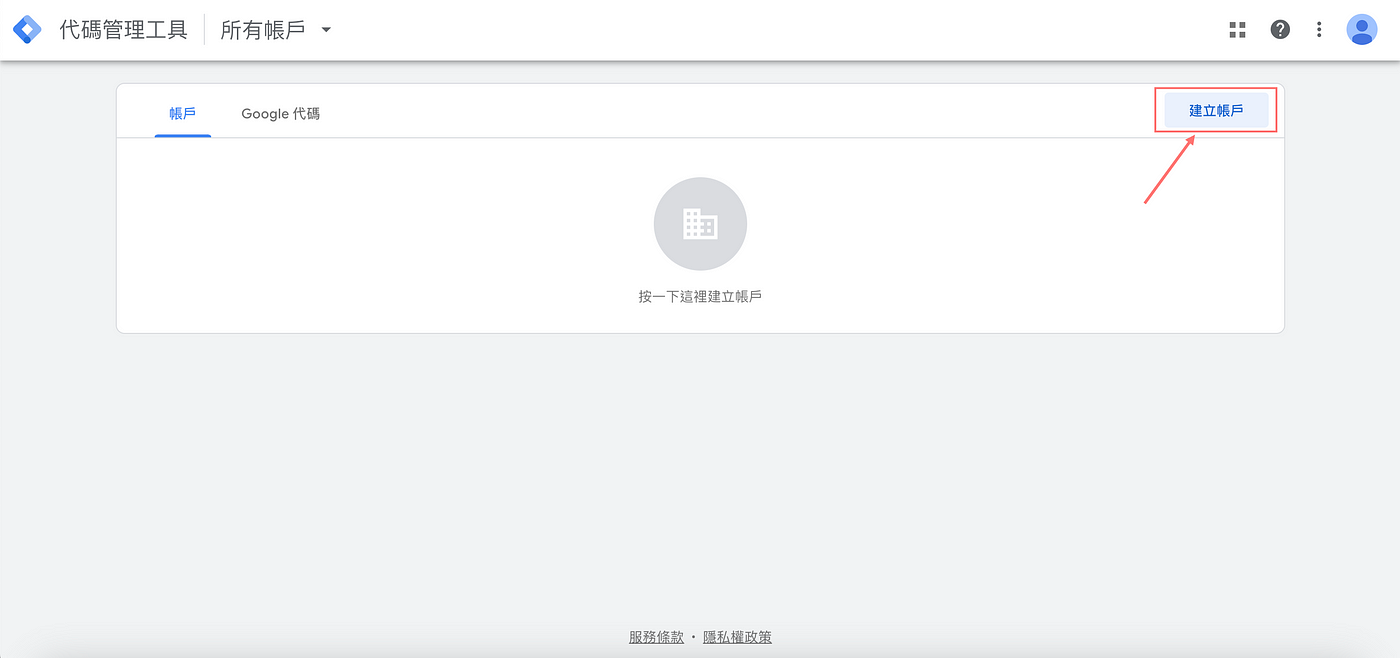
至 Google Tag Manager 代碼管理工具,點擊右上角的建立帳戶。
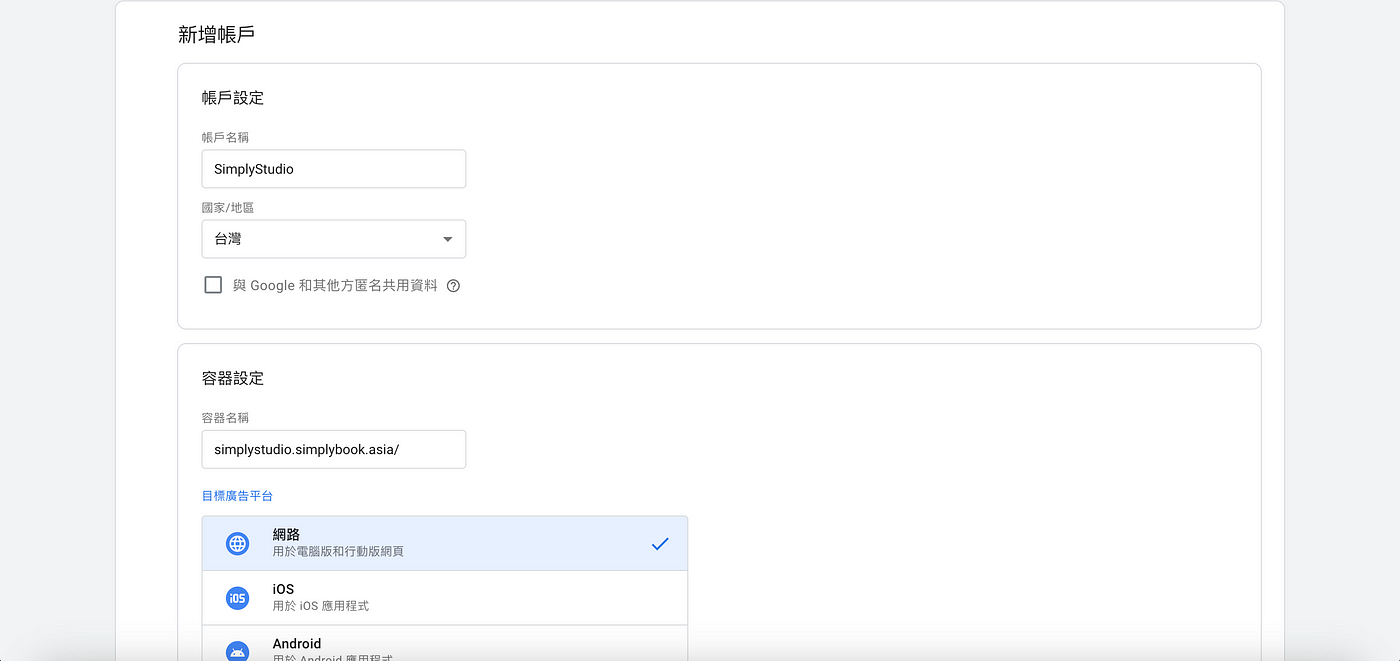
開始新增 Google Tag Manager(GTM) 帳號:
- 帳戶名稱,可填寫像是預約網站等資訊,讓您可以清楚分辨帳戶追蹤內容
- 容器名稱:填上貴司的 SimplyBook.me 預約網址,記得要將 v2 拿掉喔!
- 目標廣告平台:點擊網路
以上設定填寫完成後 → 點擊建立來新增。
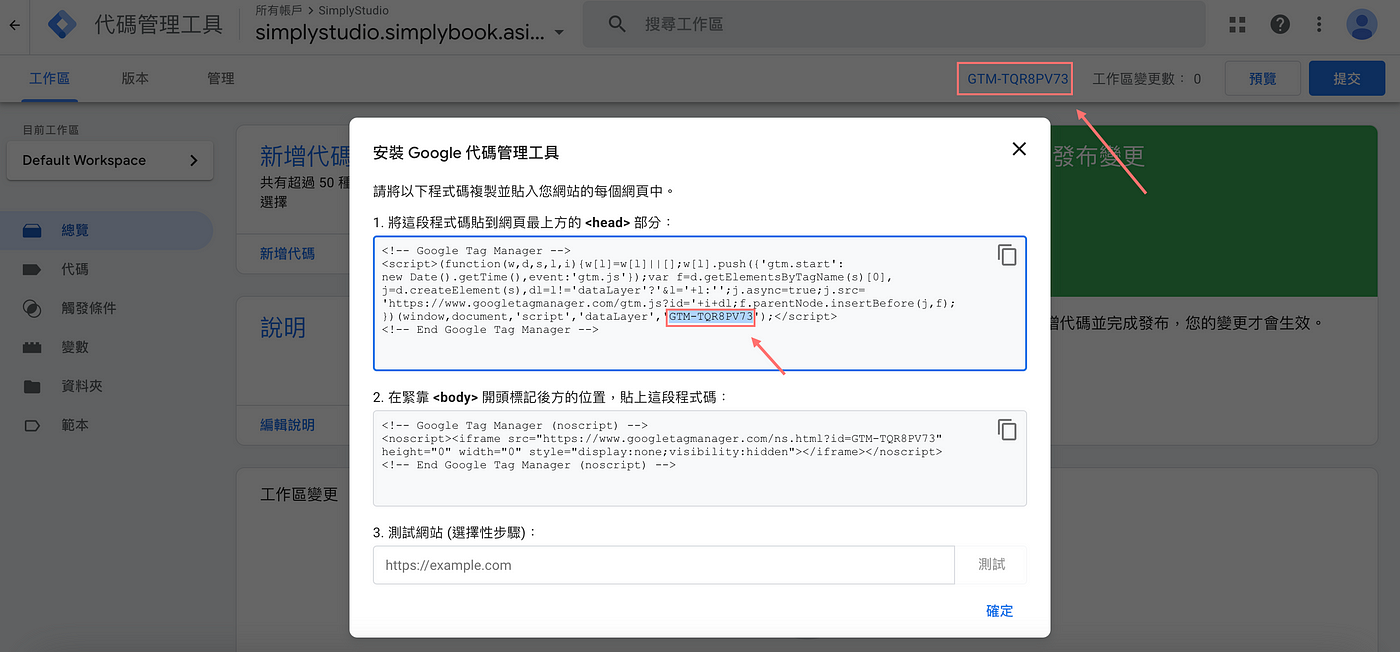
創建完成後,即可複製程式碼內的 GTM 代碼,或是直接複製右上方的 GTM 代碼。
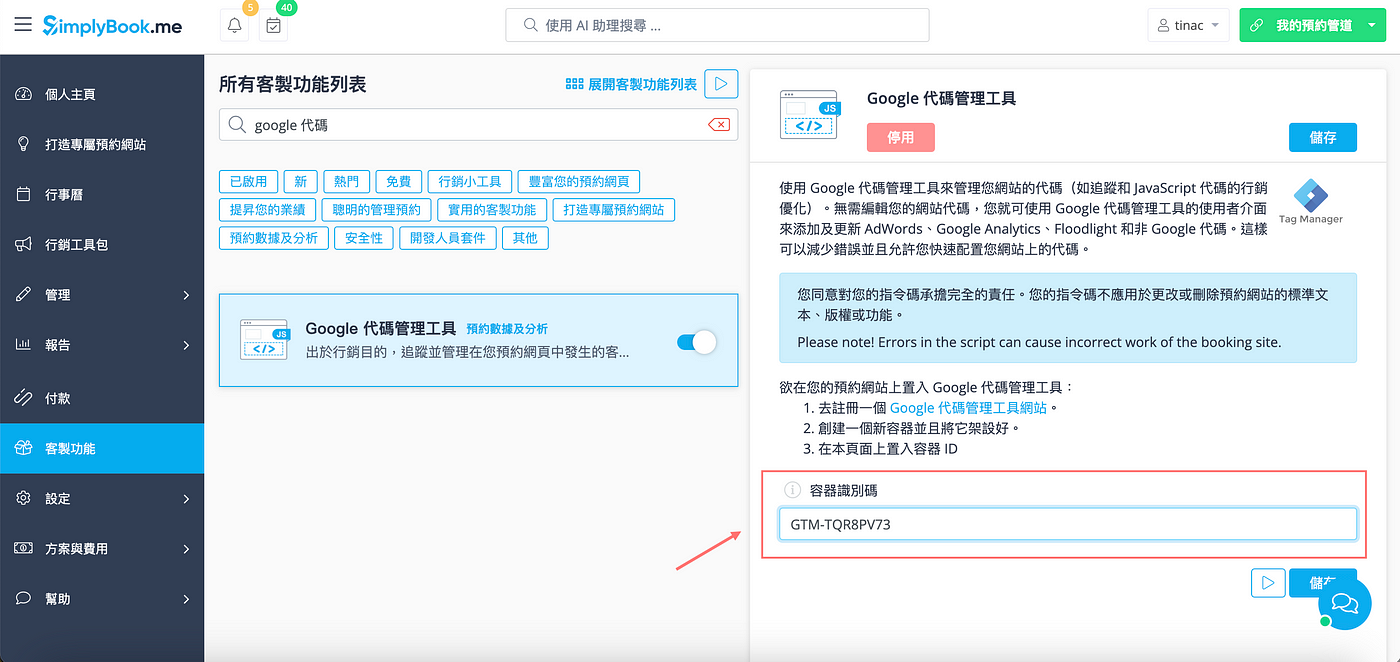
至 SimplyBook.me 後台 → 展開左側列表 客製功能 → 搜尋並啟用 Google 代碼管理工具 → 將上一步的 GTM 代碼貼至容器識別碼,並點擊 儲存。
在完成上述設定之後,您的Google 代碼管理工具已成功連接至 SimplyBook.me 的預約網站。您現在可以建立新的代碼、觸發條件、變數,並自訂您的分析追蹤。
第二步:在 Google Analytics 建立帳戶
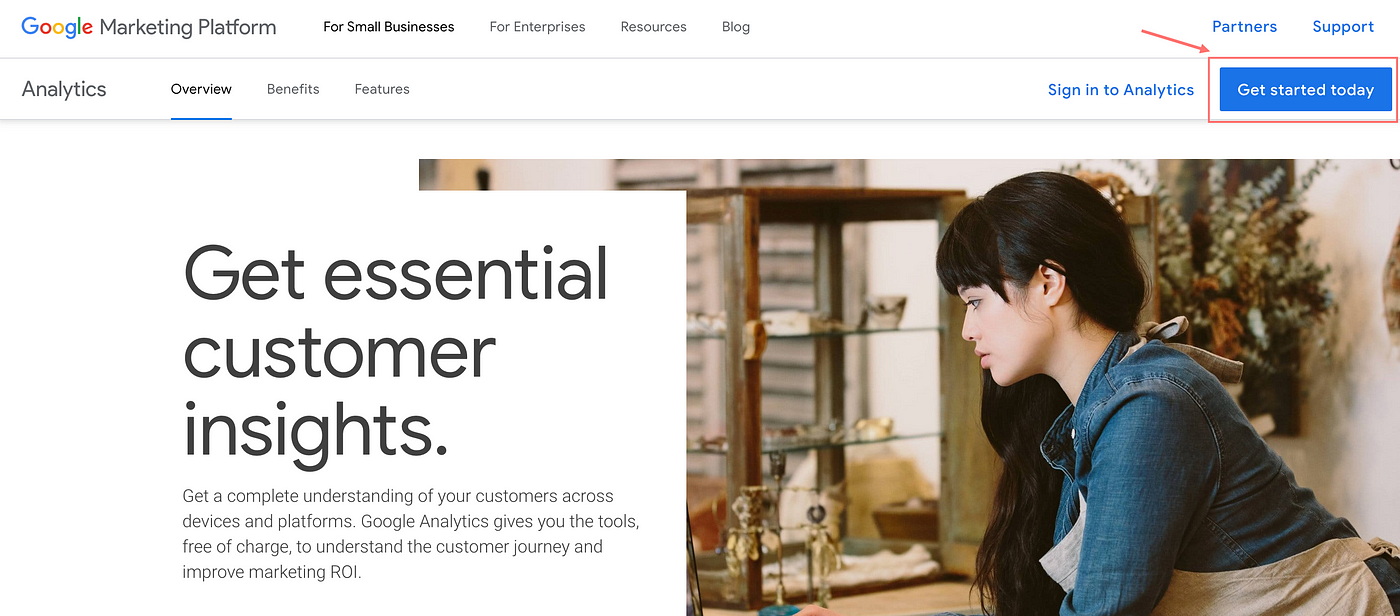
步驟 1:至 Google Analytics 頁面,點擊 Get started today,系統將會請您登入 Google 帳號,即可開始進行設定。
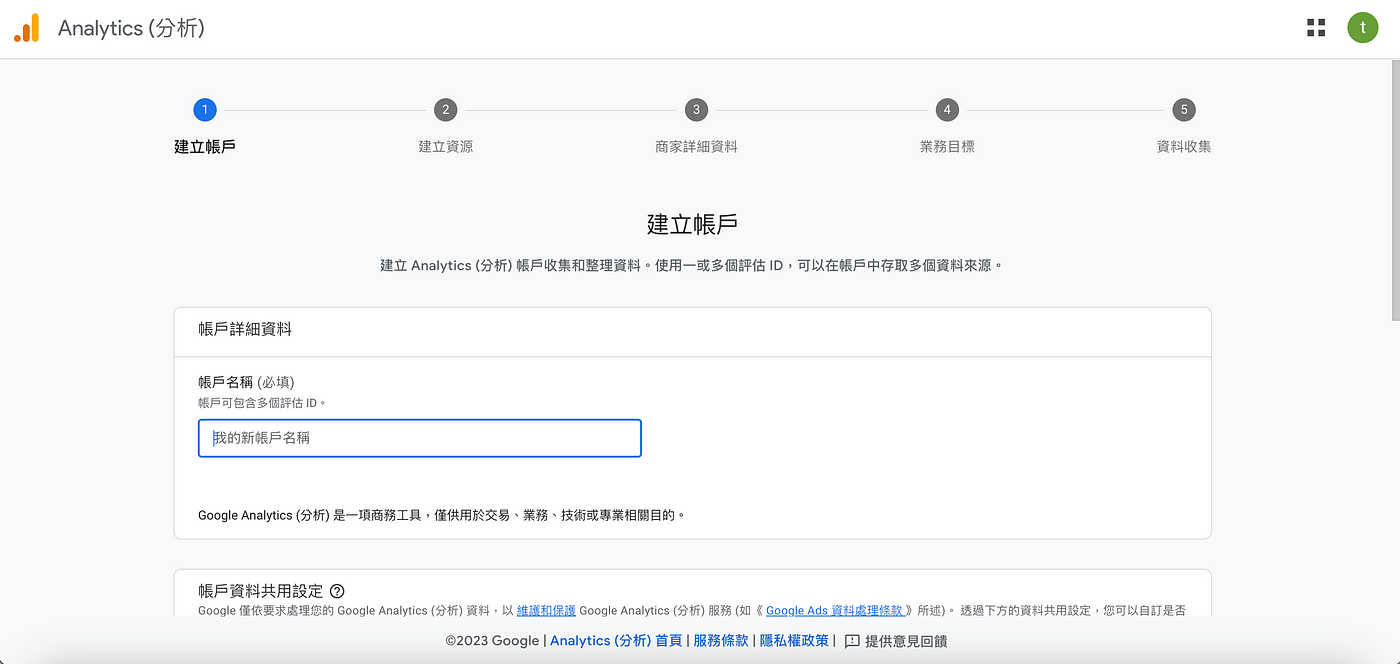
步驟 2:若您還尚未啟用過 Google Analytics,系統將會請您填寫註冊資訊:
- 輸入帳戶名稱
- 選擇帳戶資料共用設定
- 建立 Google Analytics (分析) 4 資源
- 提供有關您商家的詳細資訊(如:產業類別、商家規模)
- 選擇業務目前
- 同意 Google Analytics (分析) 服務條款合約
- 資料收集來源,請選擇 網站
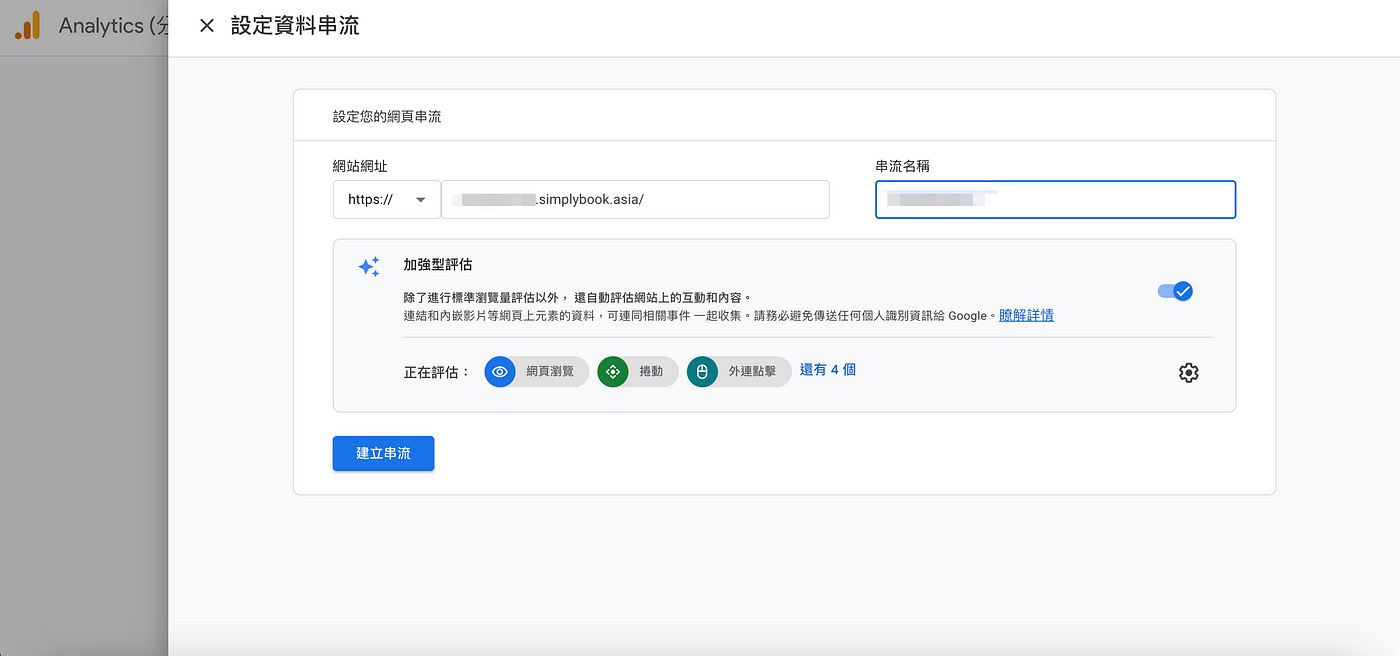
步驟 3:新增您的網站資訊:
- 網站網址:預約網站網址
- 串流名稱:公司名稱
以上都輸入完成後,點擊 建立串流。
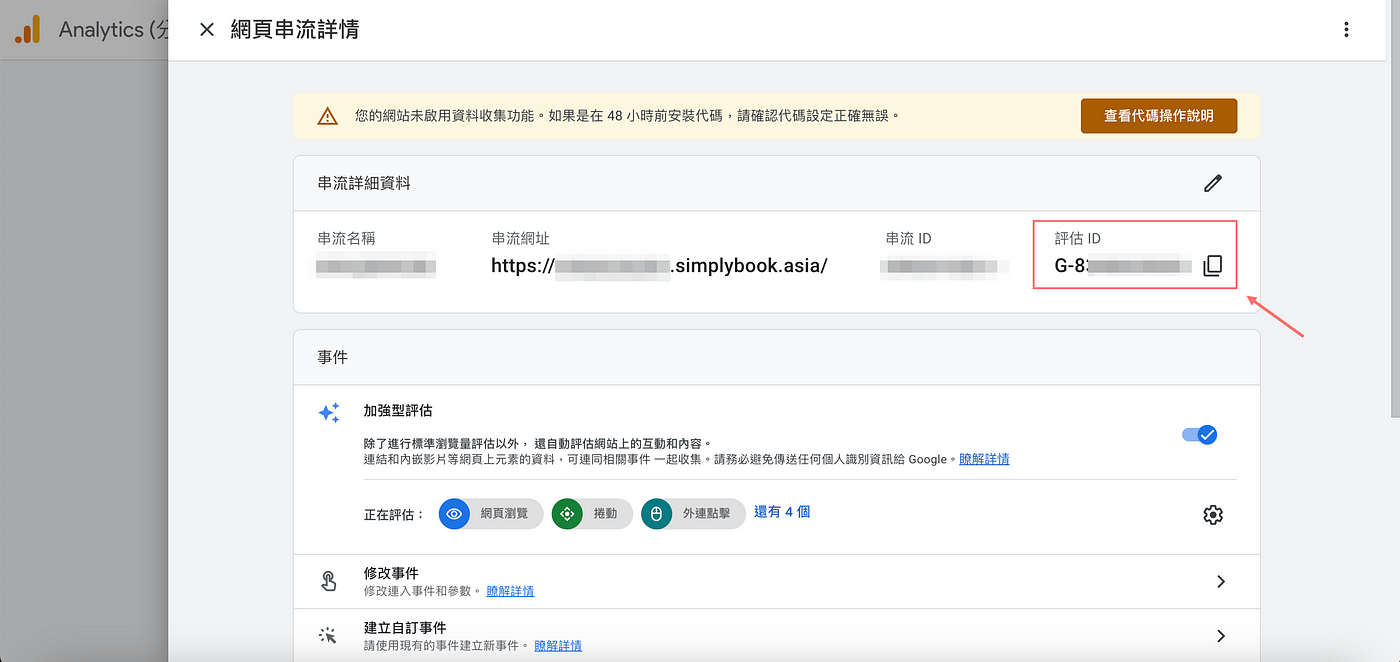
步驟 4:將會至網頁串流詳細頁面,則需將評估 ID 複製到下一步的 Google 代碼內。
代碼
在 Google 代碼管理工具中,代碼是一種將訊息傳送到 Google Analytics 等第三方平台的工具,使您能夠輕鬆地將數據發送到外部系統,並根據分析獲得有價值的洞察,做出明智的決策。
在建立 Google 代碼管理工具時,您可以選擇代碼類型,如 Google Analytics 或 Meta(Facebook)Pixel,根據所選擇的代碼,配置設置也會有所不同。
您還可以使用觸發條件和變數來自訂代碼。觸發條件指定何時何地使用代碼,而變數提供代碼配置的動態值。
就讓我們來創建代碼並設置他與 Google Analytics 一起使用吧!
步驟 1:點擊代碼 → 新增
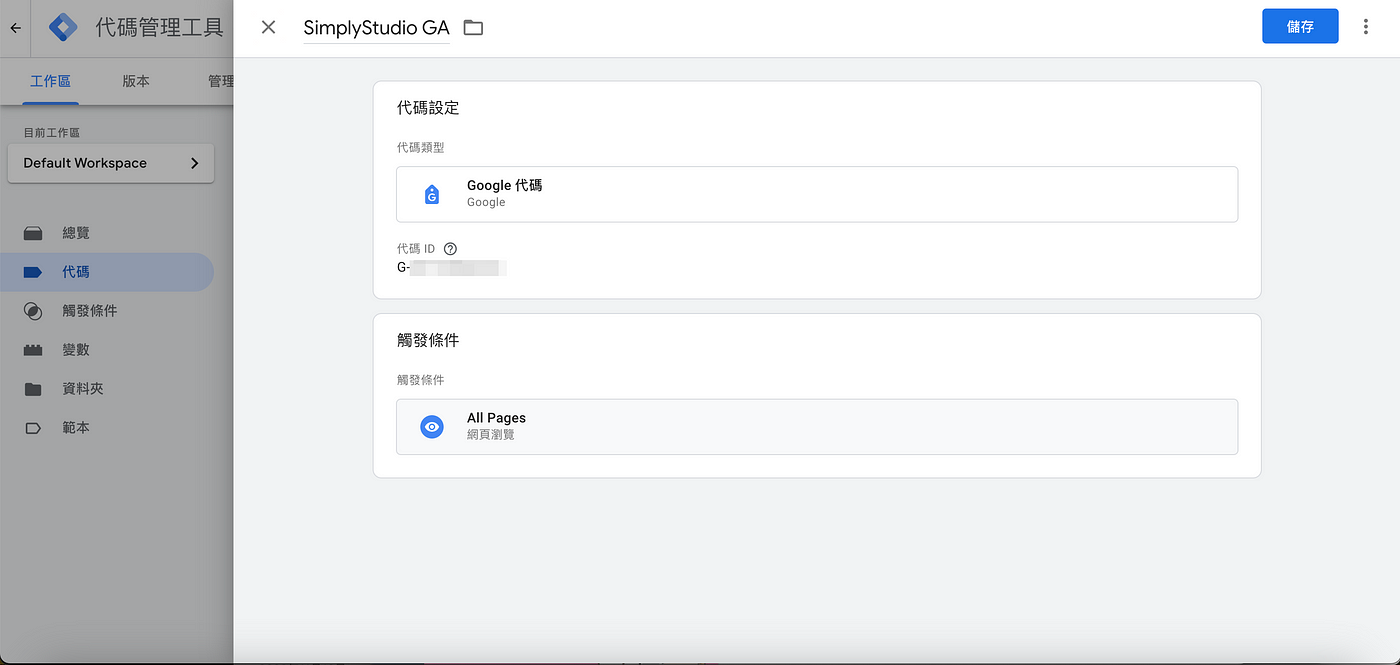
步驟 2:設定代碼
- 設定代碼名稱
- 點擊 請選擇代碼類型以開始設定 → 選擇 Google 代碼
- 貼上 Google Analytics 內的評估 ID 至代碼 ID 內
- 點擊 請選擇觸發條件以啟動這個代碼 → 選擇 App Pages
- 點擊右上方的 儲存

步驟 3:上述設定完成後,點擊提交並發布,即可完成設定。
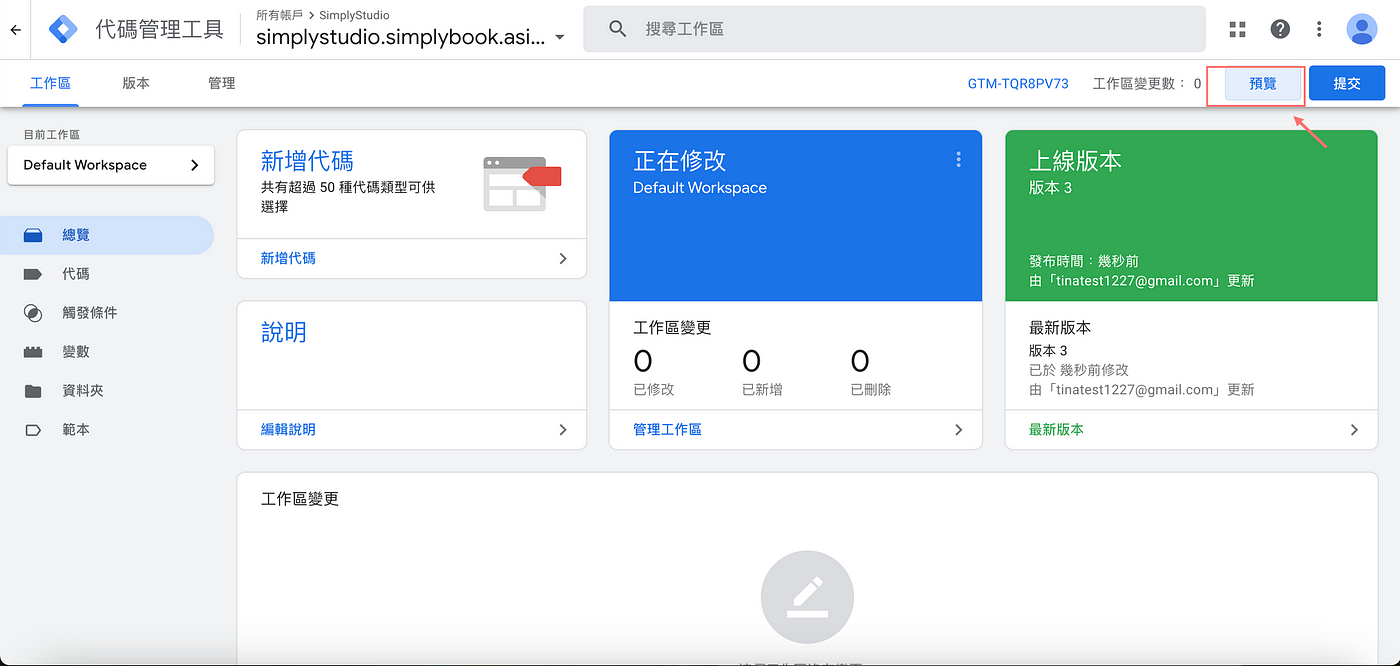
您已完成了新代碼的建立,並且成功將您的 Google Analytics 帳號與 Google 代碼管理工具進行了串接。為確認一切是否可順利運作,您可點選右上角的 預覽。這個動作將啟動 Google 代碼管理工具助手,在您所連接的網站進行運作,並顯示所有已配置的事件,並可查看他們何時被觸發。
仍透過紙本管理訂單?數位轉型就是現在!
讓 SimplyBook.me 的顧問幫助您!我們提供完整的系統諮詢服務,將根據您的品牌使用需求,協助您導入預約排程管理工具,有效且聰明的管理預約,將節省下來的時間,都投入在優化服務品質,為客戶提供更好的服務體驗!
👉 預約顧問諮詢:https://simplybookevent.simplybook.asia/
SimplyBook.me 提供最完整的線上預約系統,就算沒有程式基礎,也能打造專屬預約系統。然而,數位的世界變化非常快,別讓競爭對手搶得預約線上化的先機,立即到 SimplyBook.me 註冊,免費試用最完整的功能👍 SimplyBook.me 提供專人顧問諮詢,若有任何操作問題,歡迎來信至 taiwan@simplybook.me 或是私訊 SimplyBook.me 粉絲專頁,將有專人為您提供客製化的服務。



評論
0 comments暫時沒有評論